Êtes-vous un travailleur du web ? Si oui, il est important que vous soyez toujours connecté sur les réseaux sociaux, en particulier sur WhatsApp. Au lieu de l’utiliser sur votre mobile, il serait plus adéquat d’installer et d’utiliser WhatsApp sur votre ordinateur. Vous n’y aviez jamais pensé ? Voici comment faire pour installer et utiliser l’appli pour internet comme bon vous semble.
Installer et utiliser l’appli pour internet : les techniques d’installation
Il y a principalement deux techniques qui vous permettent d’installer WhatsApp web sur votre ordinateur. La première consiste à télécharger l’application à travers un navigateur et la seconde à vous rendre sur une boutique en ligne.
Télécharger via un navigateur
Si vous souhaitez installer WhatsApp web, vous avez la possibilité d’utiliser cette technique en veillant à ce que le téléchargement soit sécurisé. Pour ce faire, vous devez vous rendre dans votre navigateur et effectuer votre requête de l’application WhatsApp sur un moteur de recherche. Visitez les pages qui vous permettront effectivement de télécharger l’application. Il est préférable de vous rendre sur un site où vous avez l’habitude de télécharger des jeux ou d’autres logiciels.
Ensuite, cliquez sur le bouton « Télécharger » et rendez-vous dans l’onglet de « Téléchargement » de votre navigateur. Cela vous permettra de voir la progression de l’opération jusqu’à son terme. Une fois le téléchargement terminé, rendez-vous dans l’emplacement « Téléchargement » de votre PC ou dans l’espace que vous aurez dédié aux téléchargements. Ensuite, cliquez sur l’icône de WhatsApp pour commencer l’installation.
À cette étape, vous devez accepter toutes les demandes d’installation et laisser le processus s’effectuer sur votre ordinateur. Une fois que l’installation est terminée, vous serez en mesure de l’utiliser à votre gré.
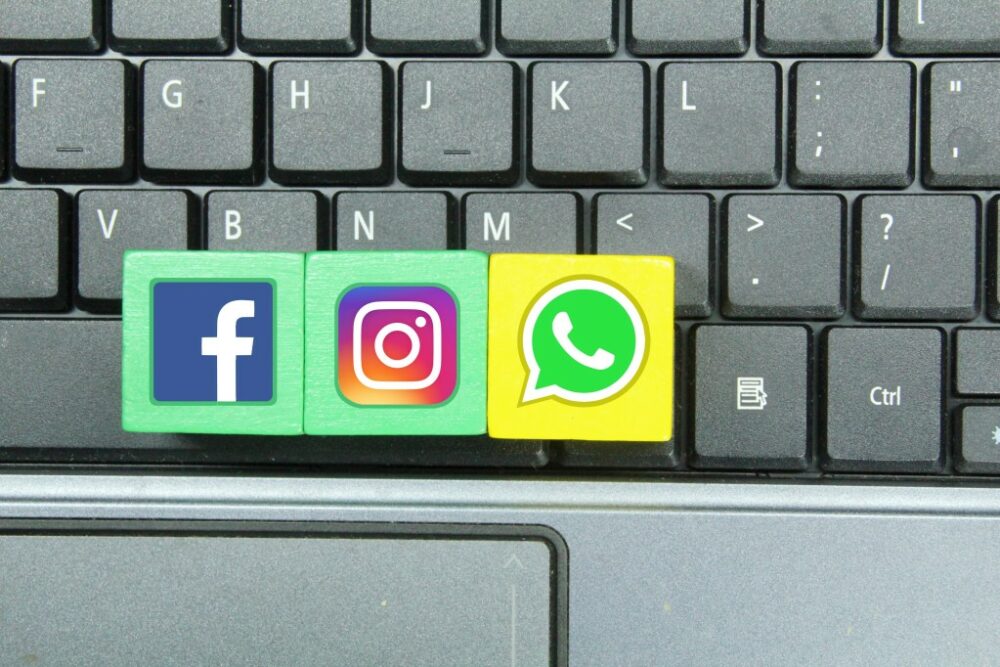
Télécharger via une boutique en ligne
Que vous disposiez d’un PC muni du système d’exploitation Windows ou Mac OS, cette alternative est possible. Si vous disposez d’un ordinateur Windows, il est préférable de vous rendre sur le Microsoft Store. Cette application sera forcément préinstallée sur votre ordinateur. Dans la barre de recherche, tapez simplement WhatsApp et cliquez sur le bouton « Télécharger ». Une fois l’application téléchargée, acceptez les différentes demandes nécessitant l’installation sur votre ordinateur.
En ce qui concerne les PC avec le système d’exploitation Mac OS, la procédure n’est pas si différente pour installer et utiliser l’appli. Néanmoins, vous devez vous rendre sur l’Apple Store. Effectuez également la recherche et téléchargez WhatsApp à partir de cette boutique en ligne. Tout ce qui vous restera à faire est de suivre le même processus.
L’utilisation de l’application
L’installation et l’utilisation de l’appli pour internet exigent avant tout une connexion. Toutefois, avec la nouvelle version, son utilisation est quelque peu simplifiée surtout pour les étudiants et les travailleurs en ligne. En réalité, avec l’ancienne version, il était nécessaire de rester connecté sur votre mobile avant d’utiliser WhatsApp sur votre PC. Aujourd’hui, tel n’est plus le cas.
Bien sûr, il est toujours nécessaire de synchroniser WhatsApp mobile avec WhatsApp web. Cela passe par le fait de scanner un code QR de l’application sur PC avec votre mobile. Cependant, vous pouvez être déconnecté avec votre mobile et être connecté avec votre ordinateur. Pour l’utilisation proprement dite, elle est exactement celle que vous faites avec votre smartphone.
Somme toute, installer et utiliser l’appli pour internet est assez simple. Cela vous permettra de centraliser votre travail sur votre PC et d’être plus productif.



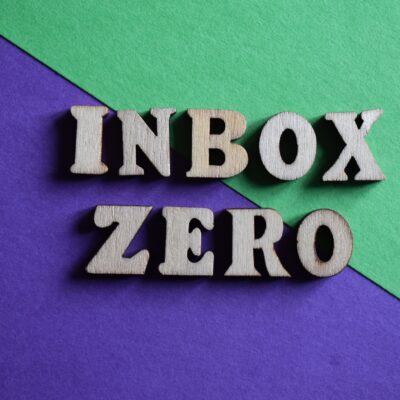
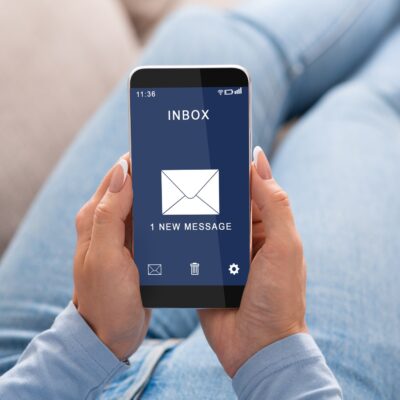











Commentaires